苹果6如何手机通话录音 苹果6通话录音设置步骤
日期: 来源:泰尔达游戏网
苹果6如何手机通话录音,苹果6作为一款备受欢迎的智能手机,具备了诸多令人惊叹的功能,其中一个备受关注的功能就是手机通话录音。无论是商务沟通、学习笔记还是留存重要信息,苹果6的通话录音功能都能为我们提供便利。对于许多人来说,如何正确设置和使用这一功能可能还存在一些困惑。本文将为大家分享一些关于苹果6手机通话录音的设置步骤和注意事项,帮助大家更好地利用这一功能。
苹果6通话录音设置步骤
步骤如下:
1.先我们在手机上打开【App Store】,然后搜索“Wetalkpro”这款软件。下载安装到手机上,如下图所示。
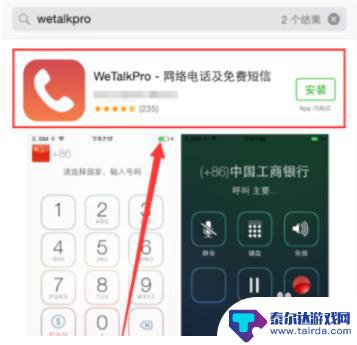
2.Wetalkpro安装成功以后,打开这款软件。然后在键盘上拨打需要打出的电话,如下图所示。
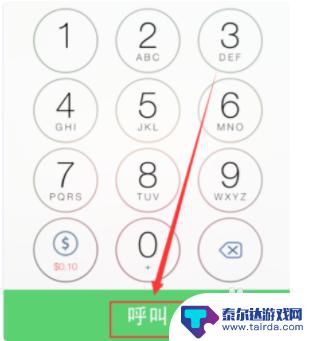
3.当电话接通时,点击页面中红色的【录音】按钮,这样就开始录音了。如下图所示。
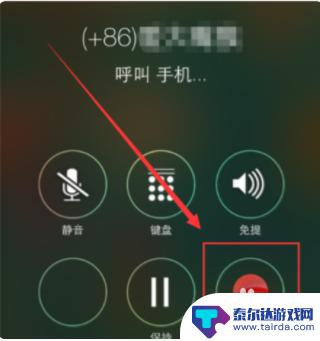
4.当电话接通时,点击页面中红色的【录音】按钮,这样就开始录音了。如下图所示。
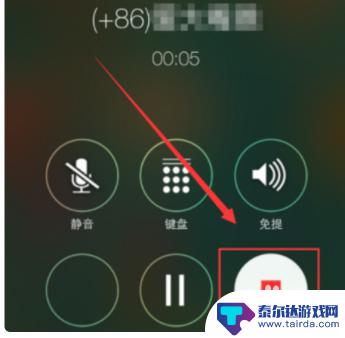
5.如果我们需要查看电话录音,那么就点击页面下方的【对话】选项。如下图所示。
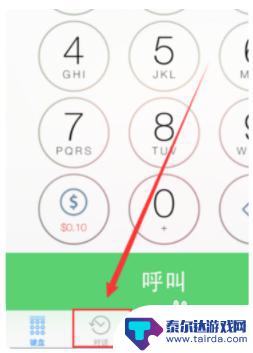
6.然后在打开的页面,点击【录音】选项,如下图所示。
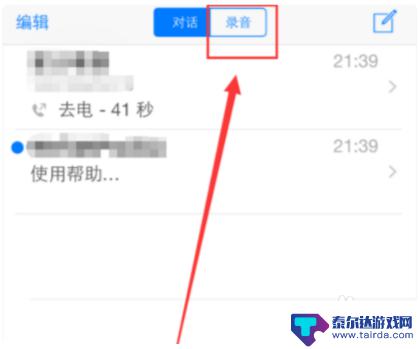
7.这样我们就可以看到所有电话录音文件了,点击某个录音就可以进行试听播放了。
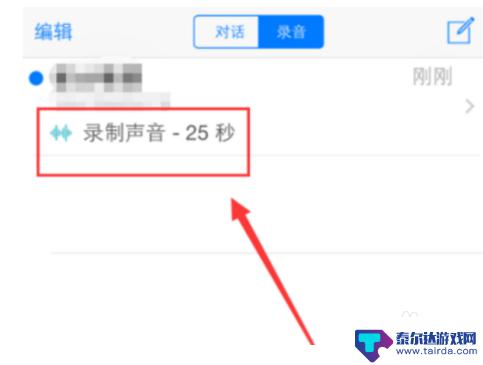
以上就是苹果6手机通话录音的全部内容,有需要的用户可以根据小编的步骤进行操作,希望对大家有所帮助。















